
كيف وغالبا ما لديك لإضافة علامات وشخصيات مختلفة مفقودة على لوحة مفاتيح الكمبيوتر العادية إلى مستند Word MS؟ إذا كنت على الأقل عدة مرات تأتي عبر هذه المهمة، لعلى يقين، وانت تعرف بالفعل عن مجموعة من الأحرف المتاحة في هذا محرر النصوص. كتبنا الكثير عن العمل مع هذا المقطع كلمة ككل، كما كتب حول إدراج جميع أنواع الحروف وعلامات، على وجه الخصوص.
درس: الأحرف إدراج في Word
هذه المقالة سوف نتحدث عن كيفية وضع نقطة جريئة في الكلمة، وتقليديا، على أن تفعل ذلك في عدة طرق.
ملحوظة: وتقع نقطة الدهون موجودة في مجموعة من العلامات والحروف MS Word لا في الجزء السفلي من خط كنقطة المعتادة، ولكن في المركز، مثل علامات في القائمة.
درس: إنشاء قائمة ملحوظ في Word
1. ضع المؤشر المؤشر في المكان الذي يجب أن يكون نقطة جريئة والذهاب إلى علامة التبويب "إدراج" على لوحة الاختصار.
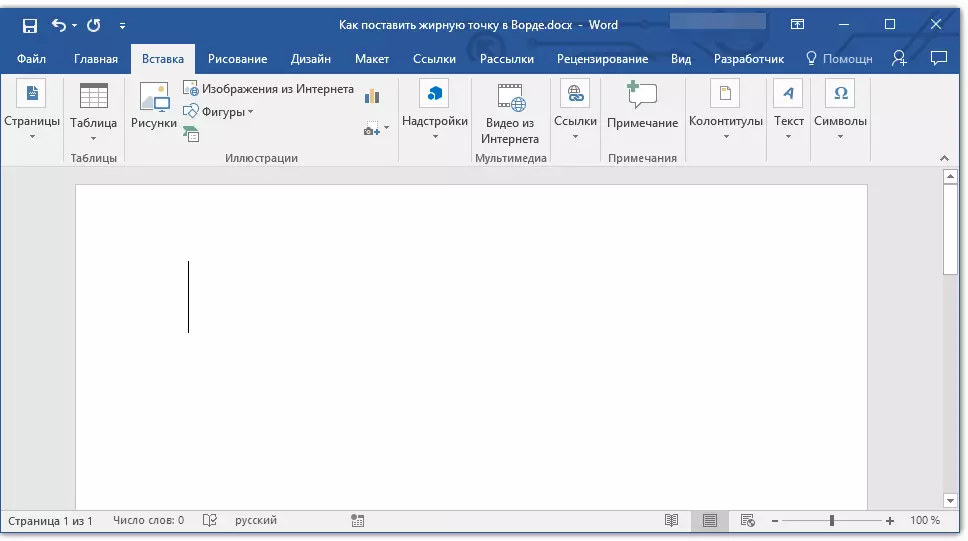
درس: كيفية تشغيل شريط الأدوات في Word
2. في مجموعة أداة "حرف او رمز" اضغط الزر "رمز" وحدد نقطة في قائمته "شخصيات أخرى".
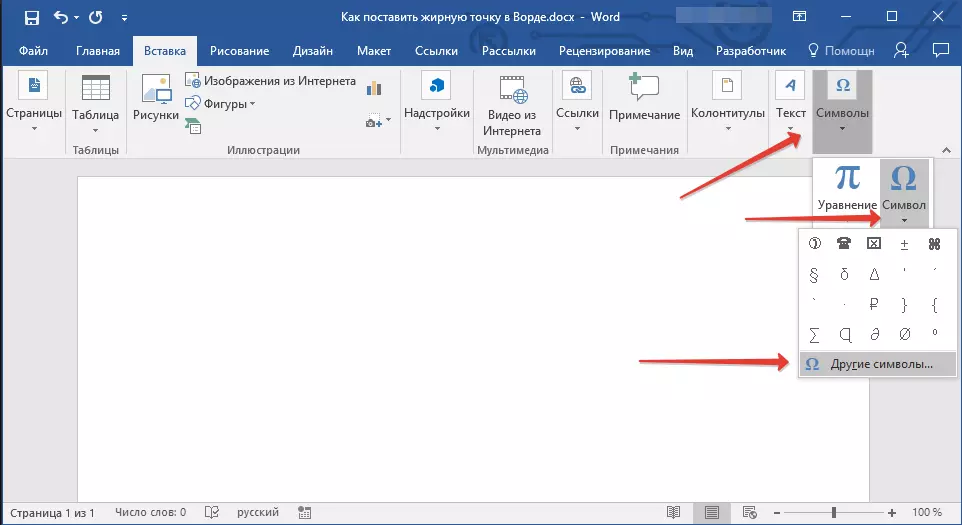
3. في الإطار "رمز" في الفصل "الخط" أختر "WingDings".
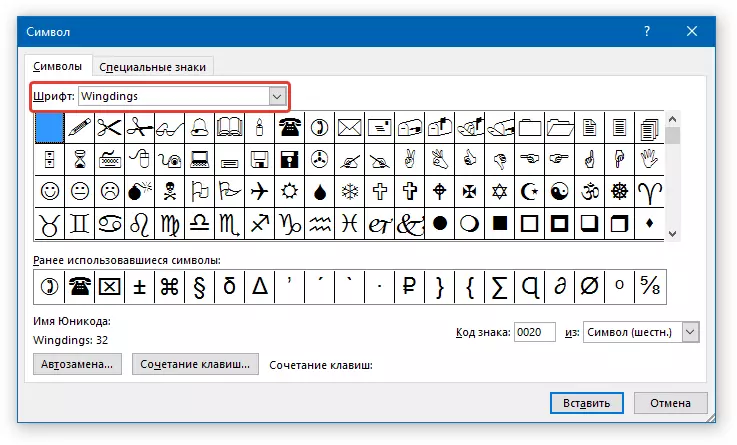
4. تسليط قليل من الأحرف المتاحة المتاحة وإيجاد نقطة الدهون مناسبة هناك.
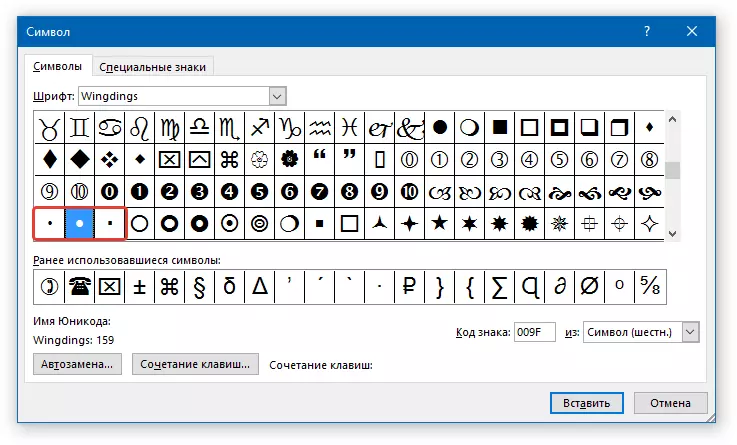
5. حدد الحرف وانقر "إدراج" وبعد إغلاق نافذة مع حرف.

ملحوظة: في مثالنا، لمزيد من الوضوح المستخدمة 48. حجم الخط.
هنا هو مثال على كيف تبدو نقطة الجولة الكبيرة القادمة إلى نص عليه مطابق لذلك.
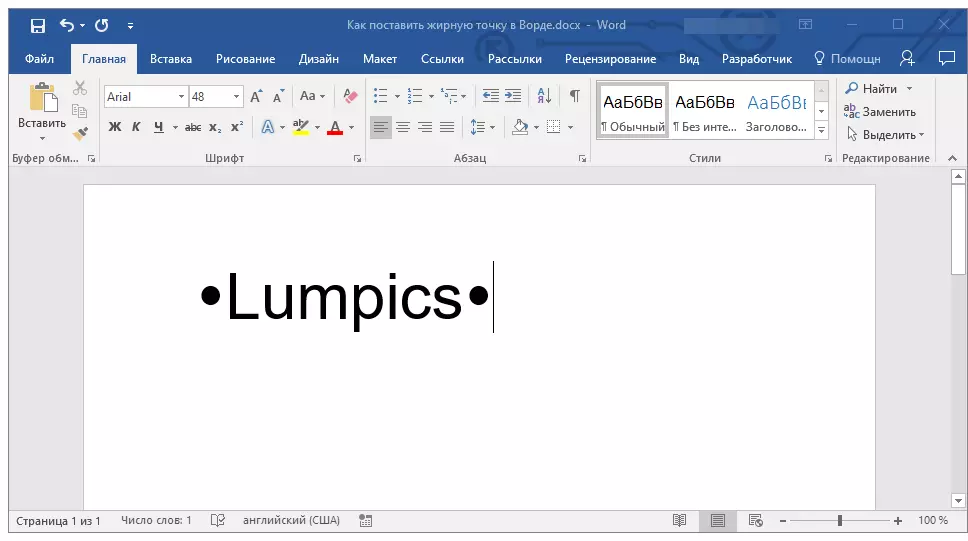
كما كنت قد لاحظت، في مجموعة من الأحرف التي تشكل جزءا من الخط "WingDings" ، هناك ثلاث نقاط جريئة:
- جولة العادية.
- جولة كبيرة.
- ساحة العادي.
كما هو الحال مع أي رمز من هذا الجزء من البرنامج، كل نقطة لها التعليمات البرمجية الخاصة به:
- 158 - الجولة المعتادة.
- 159 - جولة كبيرة.
- 160 - الساحة العاديين.
إذا لزم الأمر، ويمكن استخدام هذا الرمز لإدراج بسرعة الرمز.
1. ضع المؤشر المؤشر حيث يجب أن يكون هناك نقطة جريئة. تغيير الخط المستخدم في "WingDings".
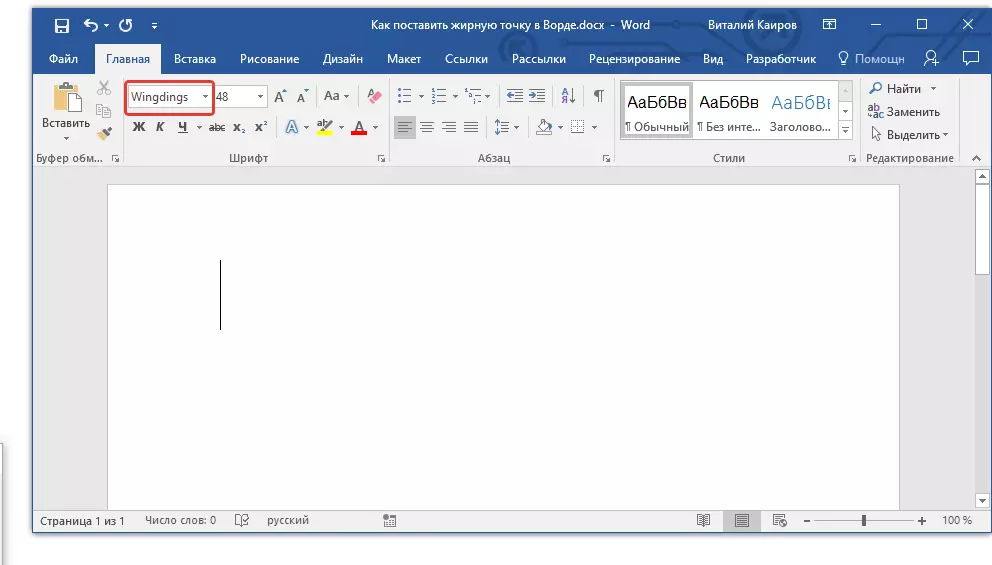
2. عقد مفتاح "alt" وأدخل أحد الرموز ثلاثة أرقام فوق (اعتمادا على نوع جريئة عليك).
3. حرر المفتاح "alt".
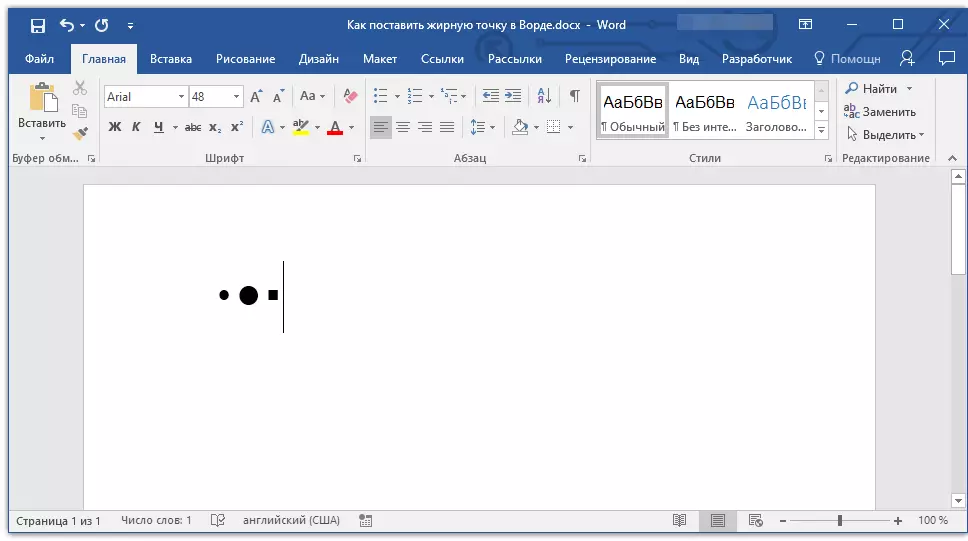
هناك واحد آخر، وأسهل طريقة لإضافة نقطة جريئة للوثيقة:
1. تثبيت المؤشر حيث يجب أن يكون نقطة جريئة.
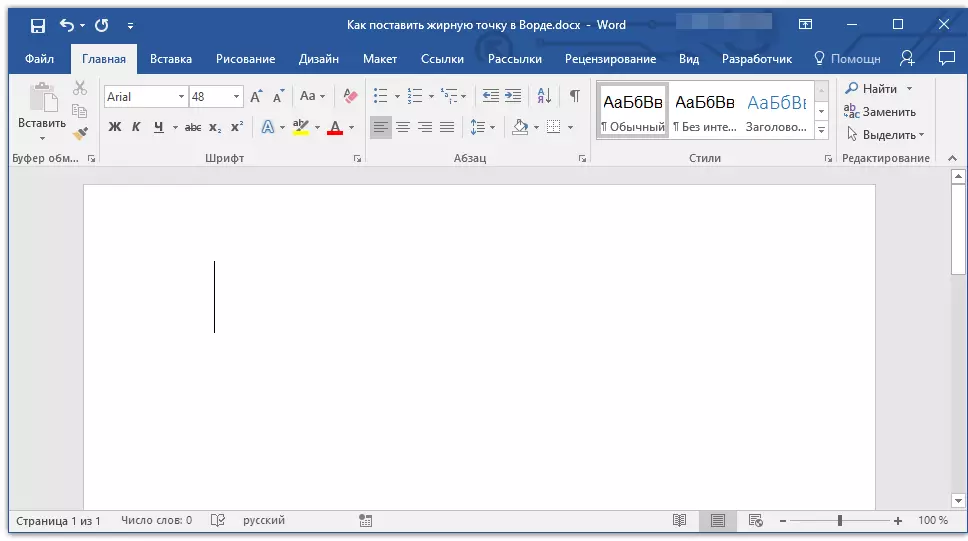
2. عقد مفتاح "alt" واضغط على الرقم "7" كتلة لوحة المفاتيح الرقمية.
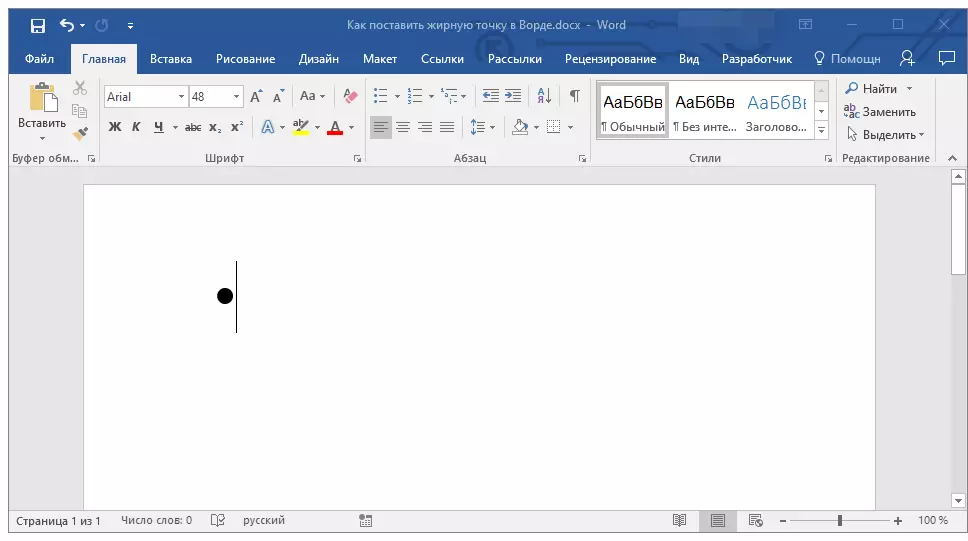
هنا، في الواقع، كل شيء، الآن يمكنك معرفة كيفية وضع نقطة جريئة في الكلمة.
